- Central de Suporte
- Outros Idiomas
- Idiomas
- Ajude-nos a Traduzir
Aprenda como resolver o erro ERR_SSL_VERSION_OR_CIPHER_MISMATCH no Windows. 7 soluções práticas para restaurar o bom funcionamento.
por Bruna | Atualizado em 24.01.2025 | por Bruna
O SSL é um protocolo de segurança da Internet baseado em criptografia. Embora seja extremamente benéfico, o erro ERR_SSL_VERSION_OR_CIPHER_MISMATCH às vezes pode aparecer quando você tenta acessar sites que usam criptografia SSL e HTTPS para proteger o acesso e a troca de informações.
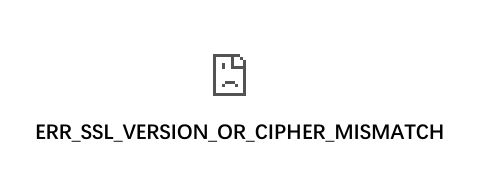
As possíveis causas do erro ERR_SSL_VERSION_OR_CIPHER_MISMATCH incluem uma versão desatualizada do TLS/SSL, certificado SSL inválido, protocolo QUIC, cache do navegador corrompido, firewalls e antivírus mal configurados etc. Neste artigo, você encontrará soluções práticas para corrigir o erro ERR_SSL_VERSION_OR_CIPHER_MISMATCH como visitante.
Às vezes, o erro pode ser devido a um problema temporário com o navegador. Reiniciar o navegador pode resolver o problema.
Feche o navegador completamente.
Reabra o navegador.
Tente acessar o site novamente.
Outra tentativa é limpar o status do SSL no Chrome. Para limpar o status do SSL no Chrome no Windows, siga estas etapas:
Clique no botão Iniciar, procure e abra o "Painel de controle".
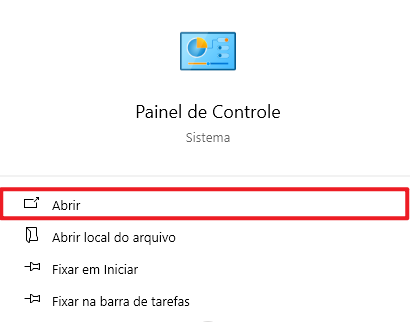
Clique na seção "Rede e Internet".
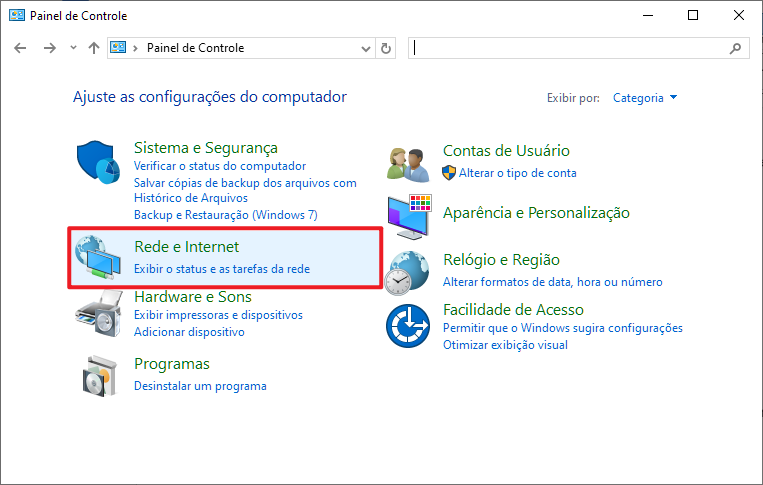
Na página seguinte, selecione "Opções da Internet".
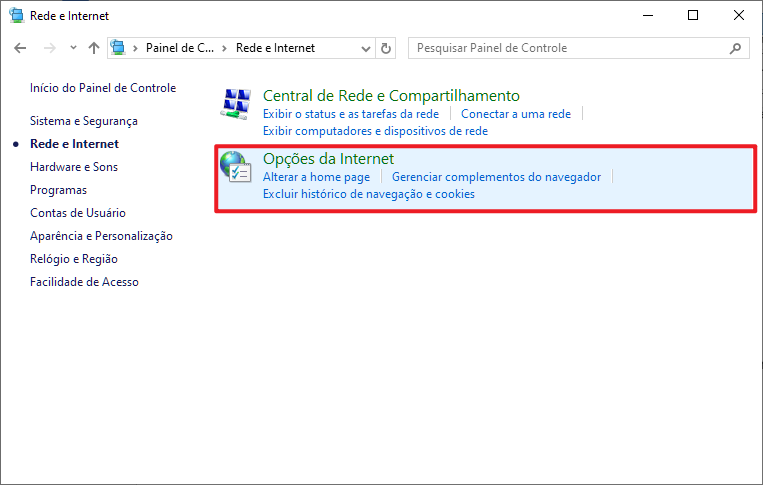
Quando a caixa de diálogo "Propriedades da Internet" for exibida, selecione a guia "Conteúdo". Em seguida, clique em "Limpar estado SSL".
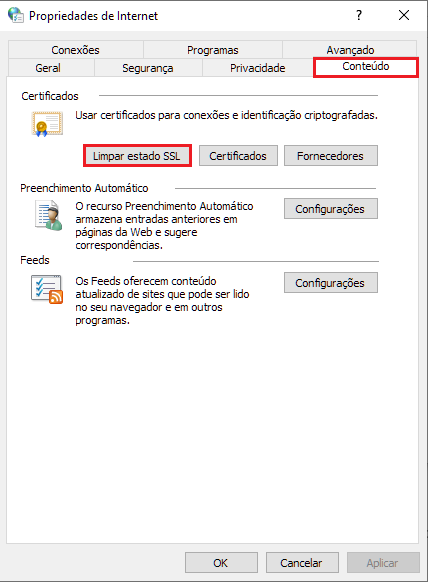
Limpar o cache do dispositivo às vezes é a melhor solução para resolver o problema ERR_SSL_VERSION_OR_CIPHER_MISMATCH. Tente limpar o cache e os cookies do navegador e, em seguida, recarregue a página.
Você pode usar o seguinte atalho de teclado: Ctrl+Shift+Delete (Windows); Command+Shift+Delete (Mac) para limpar o cache.
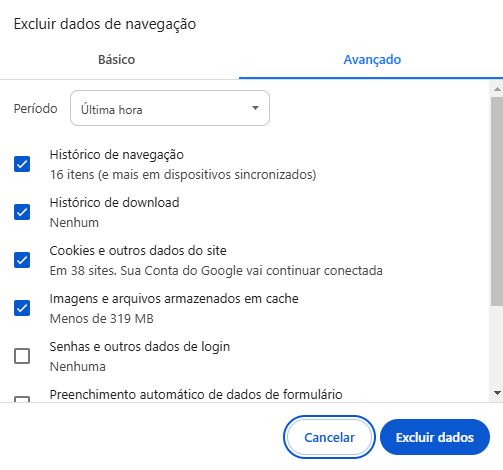
Artigo Relacionado: Como limpar cache do navegador - guia passo a passo
As versões recentes dos navegadores mais populares incluem nativamente o TLS 1.3, e esse recurso é habilitado por padrão. No entanto, se você estiver usando uma versão mais antiga do Chrome, precisará seguir as etapas abaixo para ativar o suporte a TLS no navegador:
Digite "chrome://flags" na barra de endereços do Chrome e pressione Enter.
![]()
Na barra de pesquisa, digite "TLS" e pressione Enter.
Defina a opção correspondente como "Enabled" para ativar o suporte a TLS 1.3.
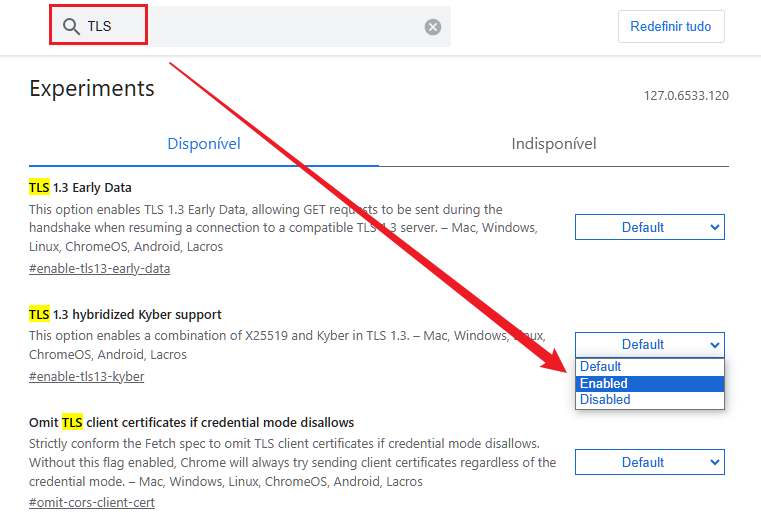
Depois de alterar as configurações, reinicie o Chrome e retorne ao site que causou o erro.
O QUIC é um protocolo de camada de transporte desenvolvido pelo Google para melhorar o desempenho de aplicativos da Web e reduzir a latência. No entanto, às vezes ele pode causar conflitos com determinadas configurações de sites. Talvez seja necessário desativar esse protocolo para resolver o problema de conexão SSL/certificado. Veja como fazer isso:
Digite "chrome://flags" na barra de endereços do Chrome e pressione Enter.
![]()
Na barra de pesquisa, digite "QUIC" e pressione Enter.
Defina a opção Experimental QUIC protocol como "Disabled".
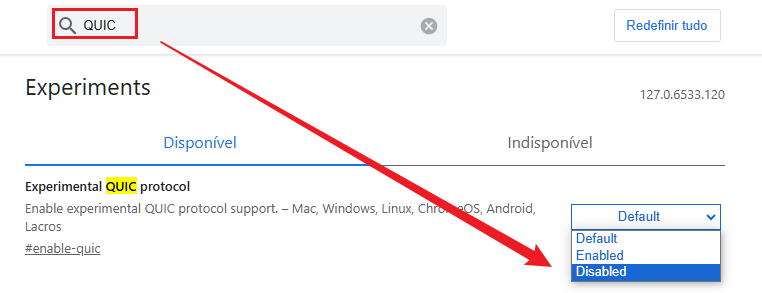
Depois de alterar as configurações, reinicie o Chrome e volte ao site que causou o erro.
Em alguns casos, os programas antivírus podem criar uma camada entre o navegador e a Web com seus próprios certificados. Às vezes, isso pode causar problemas. Tente desativar temporariamente o antivírus antes de acessar o site para ver se isso resolve o erro ERR_SSL_VERSION_OR_CIPHER_MISMATCH. No entanto, não se esqueça de reativar seu antivírus quando o processo estiver concluído.
Os sistemas operacionais mais antigos, como o Windows XP e o Vista, não se beneficiam de muitas atualizações de segurança e desempenho, incluindo o suporte a certificados TLS modernos, portanto, é necessário atualizar o sistema operacional para evitar o erro ERR_SSL_VERSION_OR_CIPHER_MISMATCH.
Clique no menu Iniciar e selecione "Configurações". Em seguida, selecione a seção "Atualização e segurança".
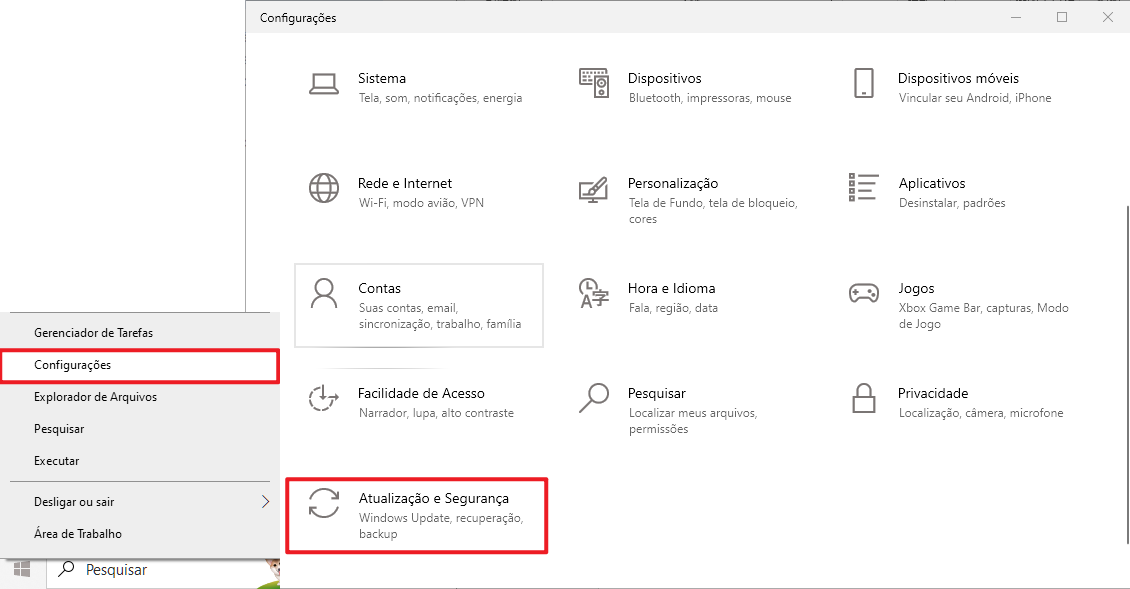
Em seguida, clique no botão "Verificar se há atualizações" e aguarde até que o Windows procure e instale as atualizações disponíveis.
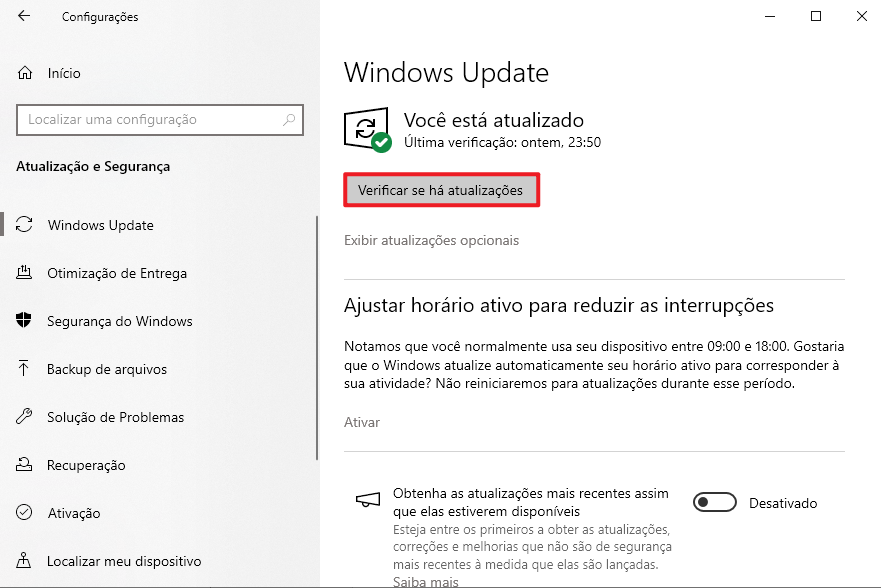
Depois de instaladas, reinicie o computador e verifique se o erro persiste.
Nota
Conteúdo relacionado: 6 Métodos para Resolver o Windows Update Não AtualizaAqui estão 7 soluções gerais que podem ajudá-lo a resolver o erro ERR_SSL_VERSION_OR_CIPHER_MISMATCH. Siga as soluções que compartilhamos neste artigo e faça com que seu computador volte a funcionar.
